Як налаштувати ноутбук для розподілу Wi-Fi та підключити до нього мобільний пристрій? Налаштування VirtualRouter Plus

- 4307
- 174
- Steve Marvin I
Зміст
- Ми встановили розподіл Wi-Fi з ноутбука
- Віртуально -налаштування плюс
- Підключіть пристрій до Wi-Fi
- Пристрій для Wi-Fi підключається, але Інтернет не працює
- Післясуд
Привіт, друзі! Нещодавно я написав статтю, в якій я розповів про те, як використовувати ноутбук як точку доступу до Інтернету на Wi-Fi. Але, як виявилося, метод, про який я писав у цій статті, не підходить для з'єднання мобільних пристроїв, таких як телефони, смартфони, планшети тощо. D.

І якщо ви враховуєте той факт, що багато людей хочуть налаштувати ноутбук для Wi-Fi та підключити до нього мобільний пристрій, я вирішив виправити ситуацію. Цю статтю можна вважати продовженням попередньої статті.
Для того, щоб ноутбук перетворився на маршрутизатор і підключити до нього мобільний пристрій, ми будемо використовувати програму VirtualRouter Plus. Це невелика, проста програма, яку дуже легко налаштувати, ніж ми зараз зробимо.
Якщо ви не розумієте, що ми будемо робити зараз, і не прочитали статтю, яка вище, то я швидко поясню.
Припустимо, у вас є ноутбук та деякі інші мобільні пристрої, які мають Wi-Fi. І Інтернет підключений до кабелю і лише до ноутбука. Немає маршрутизатора Wi-Fi. Ви хочете підключити телефон або планшет до Інтернету. Отже, ми змусимо ноутбук взяти Інтернет через кабель (або по -іншому, наприклад, через USB -модем. Не від Wi-Fi) і розповсюджуйте його Wi-Fi. Ноутбук буде точкою доступу.
Існує кілька способів встановити розподіл. Можна використовувати спеціальні програми, такі як VirtualRouter Plus, підключити доступу або через командний рядок. Мені дуже сподобалася безкоштовна програма VirtualRouter Plus, тому я покажу вам, як її налаштувати. З його допомогою все вийшло вперше.
Що нам потрібно?
Нам потрібен ноутбук (нетбук, стаціонарний комп'ютер з адаптером), на якому є Wi-Fi. Інтернет, який підключений за допомогою мережевого кабелю, або USB -модему. Програма VirtualRouter Plus (тоді я дам посилання), ну, пристрій, який ми підключимо до Інтернету (телефон, планшет тощо. D.).
Якщо ваш Інтернет підключений до комп'ютера не через мережевий кабель, а через 3G USB-модем, тоді перегляньте спеціальні інструкції з налаштувань: «Як розподілити Інтернет з ноутбука через Wi-Fi, якщо Інтернет підключений через бездротовий 3G /4G модем? Встановлення точки доступу Wi-Fi через USB-модем "
Все є? Тоді ми починаємо :).
Ми встановили розподіл Wi-Fi з ноутбука
Дозвольте мені ще раз нагадати, що ноутбук повинен бути підключений до Інтернету за допомогою кабелю, а не через бездротову мережу. Це вірно:
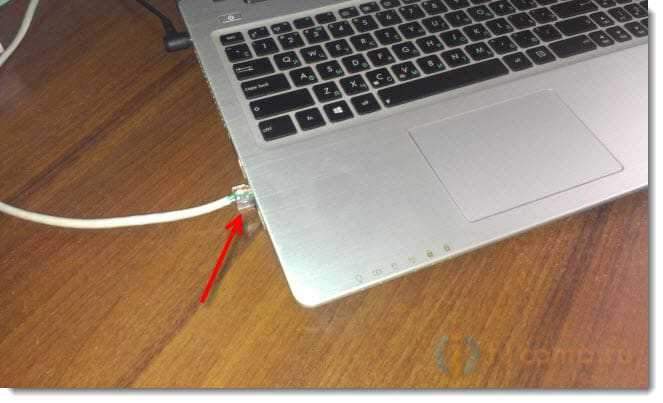
І статус з'єднання повинен бути таким:
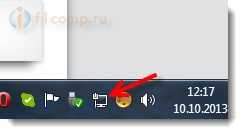
Якщо все підключено, то ми можемо продовжувати.
Віртуально -налаштування плюс
Спочатку завантажити VirtualRouter Plus може завантажити версію 2.1.0 (на якому я налаштував) за цим посиланням, або тут. Посилання перевіряються.
Завантажте архів і вийміть його в папку. У папці Запустіть файл VirtualRouterplus.Витягувати.

Відкривається вікно, в якому нам потрібно заповнити лише три поля.
Назва мережі (SSID) - У цьому полі запишіть ім’я для своєї бездротової мережі.
Пароль - пароль. Пароль, який буде використаний для підключення до вашої мережі. Встановіть щонайменше 8 символів англійською мовою.
Ну, навпаки Спільне з'єднання Виберіть з'єднання, з якого буде розподілено Інтернет. У мене підключений Інтернет за допомогою кабелю, тому я залишив "з'єднання в локальній мережі".
Все, натисніть кнопку Почніть віртуальний маршрутизатор плюс.
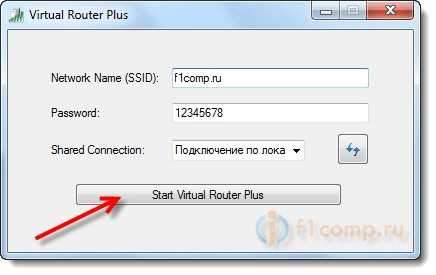
Усі вікна стануть неактивними, і з’явиться кнопка Stop Virtual Router Plus (ви можете вимкнути віртуальний Wi-Fi). Ви можете зменшити програми, і він ховається на панелі сповіщень (внизу, праворуч).
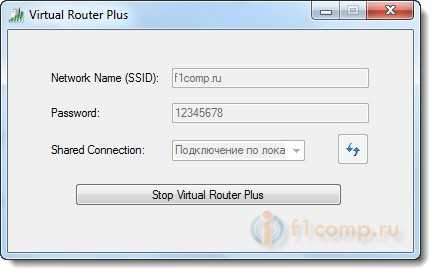
Підключіть пристрій до Wi-Fi
Тепер ми беремо телефон, планшет або що ви хочете там підключити (наприклад, телефон HTC на Android), ми вмикаємо на ньому Wi-Fi і шукаємо доступну мережу з іменем, яке ми встановили у віртуальному Програма Router Plus.
У мене є ця мережа:

Клацніть на цю мережу, введіть пароль (який ми вказали під час налаштування програми) та натисніть кнопку З'єднувати. Щось повинно вийти:
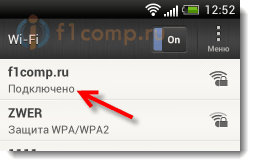
Ви вже можете спробувати зайти на сайти з телефону (або іншого пристрою), який отримує Інтернет через Wi-Fi з ноутбука. Але з'єднання є, і Інтернет може не працювати. Це правда :). Вам просто потрібно налаштувати щось інше.
Пристрій для Wi-Fi підключається, але Інтернет не працює
Поверніться до ноутбука, відкрийте програму, в якій ми налаштували розподіл, і натисніть кнопку Зупиніть віртуальний маршрутизатор плюс. Потім натисніть на праву кнопку для стану підключення та виберіть Центр управління мережами та загальний доступ.
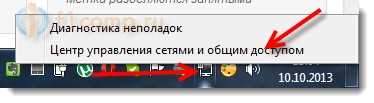
Виберіть зліва Зміна параметрів адаптера. Натисніть праву кнопку миші до адаптера Підключення до локальної мережі І вибрати Властивості. Перейдіть на вкладку Доступ.
Встановіть чеки, як на моєму скріншоті нижче. В полі Підключення домашньої мережі Вам потрібно вибрати адаптер. Для мене все працює добре Бездротове мережеве з'єднання 3 (У вас може бути бездротове мережеве з'єднання 2 чи інше). Експеримент.
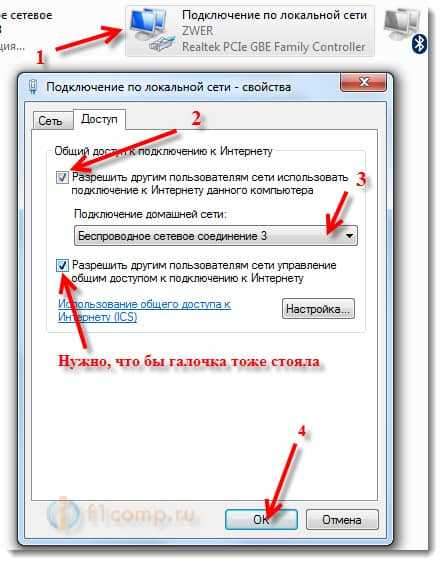
Потім у програмі Virtual Router Plus ми знову починаємо свою мережу. Телефон повинен вже автоматично встановити з'єднання. Інтернет вже повинен працювати. Все працювало на мене, відкриті сайти!
Перетворення ноутбука в маршрутизатор успішно пройшло :).
Порада! Ви можете додати програму Virtual Router Plus до завантаження автомобіля, щоб не запускати її вручну. Про те, як це зробити, я написав у цій статті.
Якщо, коли запускається програма VirtualRouter Plus, віртуальна маршрутизатор плюс Холод не буде запущена помилка. Підтримуване обладнання, можливо, не було знайдено, або щось подібне не вдалося запустити "VirtualRouter Plus", а потім прочитайте цю статтю https: // f1compp.ru/oshibki/ispravlyaem-shibku-virtual-Router-puld-nold-be-підтримка Hardare-may-mene-Ben-fund
Післясуд
Звичайно, якщо можливо, я б радив вам придбати маршрутизатор. Навіть якась проста, недорога модель, наприклад, TP-Link TL-WR841N ідеально впорається з розподілом Wi-Fi для декількох пристроїв. І вам не потрібно мучити ноутбук :). Крім того, сам ноутбук зможе підключитися через бездротову мережу, а не розподіляти його.
Але цей метод також хороший. Ви можете швидко організувати бездротову мережу, навіть без маршрутизатора.
- « Помилка 0xc0000005 при запуску програми. Програми не запускаються [Windows 7, Windows 8]
- Проблеми з utorrent Коли працюючи через маршрутизатор Wi-Fi, з'єднання зникає, маршрутизатор перезавантажується, Інтернет повільно працює »

